IFP33: Preferencias
Las siguientes opciones están disponibles en el menú de preferencias:
- Touch
- Idioma
- Teclado y método de entrada
- Fecha y hora
- Modo de arranque y configuraciones avanzadas
- Inicio y apagado
- Configuraciones de la barra de herramientas
 Menú de configuración de preferencias.
Menú de configuración de preferencias.
Táctil
In touch settings, set whether touch actions are accompanied by sound and whether Windows Ink is enabled.
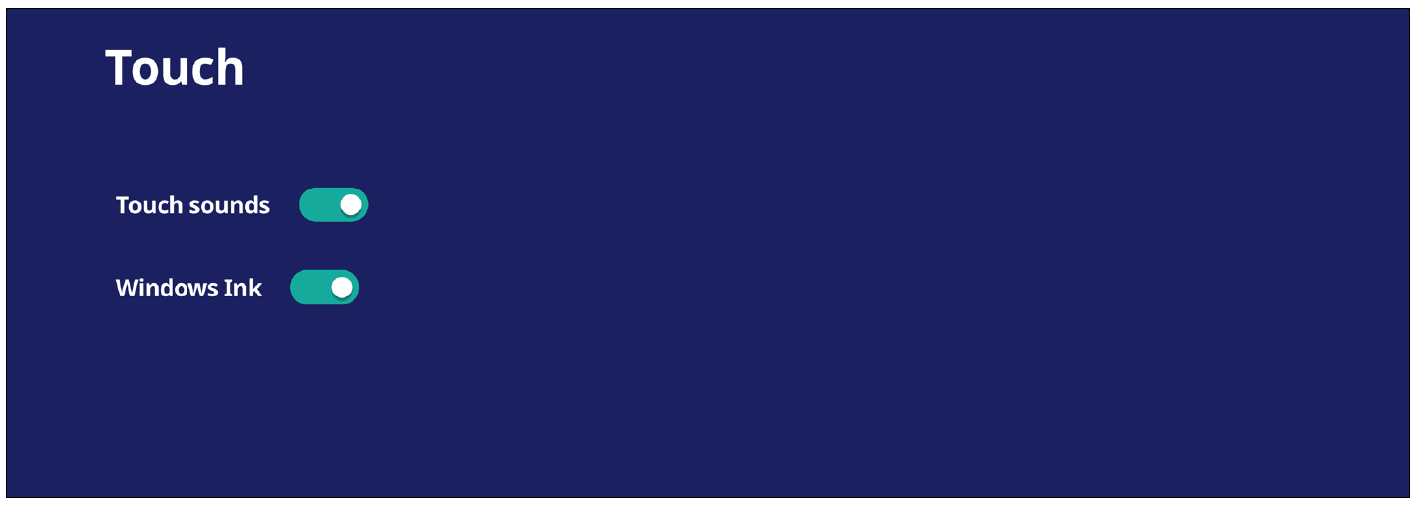 Touch settings menu.
Touch settings menu.
Idioma
En la configuración táctil, establece si las acciones táctiles van acompañadas de sonido y si Windows Ink está habilitado.
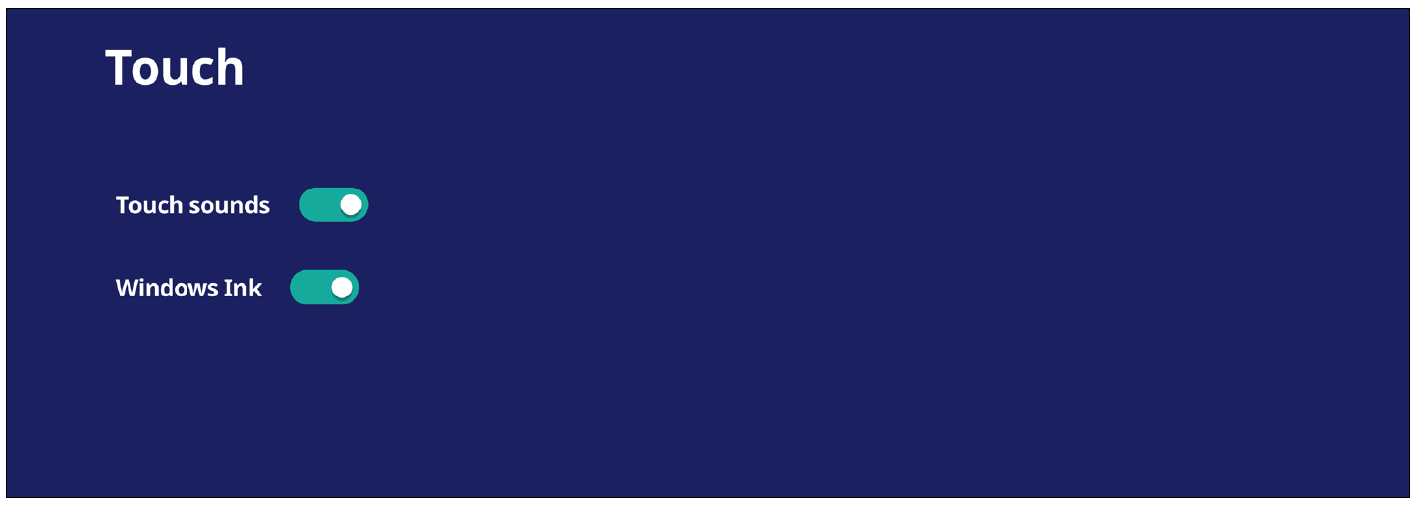 Menú de configuración táctil.
Menú de configuración táctil.
Teclado y método de entrada
Establece si un teclado táctil está disponible y selecciona tu teclado preferido.
 Menú de configuración del teclado.
Menú de configuración del teclado.
Fecha y hora
Configura la configuración de la hora actual mediante la detección automática o estableciendo una zona horaria.
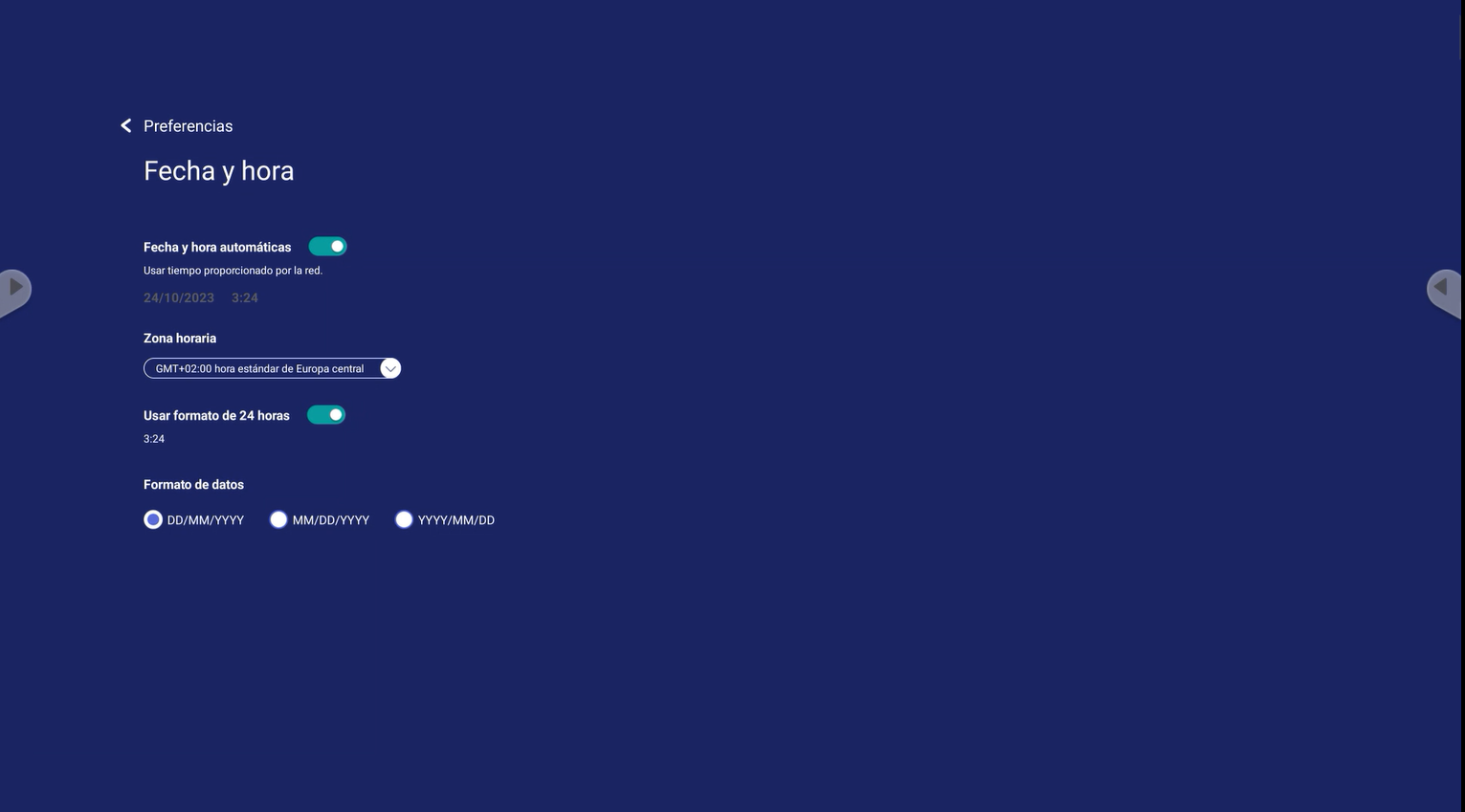 Menú de configuración de fecha y hora.
Menú de configuración de fecha y hora.
Configuración |
Descripción |
|---|---|
| Fecha y hora automáticas | Cuando está activado, el ViewBoard sincroniza automáticamente la fecha y la hora a través de internet. |
| Zona horaria | Selecciona tu zona horaria preferida. |
| Formato de hora | Establece el formato de hora de 24 horas ON u OFF. Si está desactivado, la hora se mostrará con el formato de hora de 12 horas. |
| Formato de fecha | Selecciona tu formato de fecha preferido. |
Modo de arranque
Establece tus configuraciones de inicio preferidas, los ajustes de tu ViewBoard al encenderlo.
 Menú de configuración del modo de inicio (desplazado hasta arriba).
Menú de configuración del modo de inicio (desplazado hasta arriba).
Configuración |
Descripción |
|
|---|---|---|
| Modo de inicio | Modo normal | Las aplicaciones estarán disponibles y funcionarán normalmente. |
| Modo seguro | Algunas aplicaciones para compartir pantalla no estarán disponibles. | |
| Desactivar OS integrado | El OS de ViewBoard se desactivará en el próximo inicio. Después de seleccionar esta opción, tu dispositivo se reiniciará automáticamente. | |
| Contraseña de acceso a la configuración de ViewBoard | Cuando está habilitado, se requiere una contraseña para los usuarios que intenten acceder a la configuración de ViewBoard. | |
| Contraseña para protección | Establece una contraseña que se requiere al encender tu dispositivo o al intentar acceder a estas Configuraciones de modo de inicio y avanzadas. | |
| Modo de conservación de archivos (configuraciones de protección de archivos locales) | Elige cuánto tiempo conservar los archivos de almacenamiento local en la aplicación Carpeta. | |
| Corrección de color | Selecciona entre varias opciones de corrección de color para tu pantalla ViewBoard. | |
| Configuración de la barra de herramientas lateral en modo OS no ViewBoard | Habilita la barra de herramientas mientras estás en fuentes de entrada que no son OS de ViewBoard. | |
| Reiniciar ViewBoard | Reinicia tu ViewBoard a sus ajustes de fábrica por defecto. | |
Arranque y apagado
Establece varias configuraciones de inicio y apagado relacionadas con la energía, la alimentación y las configuraciones de fuente de entrada cuando enciendas tu ViewBoard.
 Menú de configuraciones de inicio y apagado.
Menú de configuraciones de inicio y apagado.
Configuración |
Descripción |
|---|---|
| Entrada de inicio | Selecciona tu preferencia de fuente de entrada al iniciar. |
| Configuración de pantalla cuando no hay señal | Decide qué sucede con la pantalla cuando no hay señal para las fuentes HDMI, PC o VGA. |
| Modo de espera | Decide qué sucede cuando presionas el botón de encendido del ViewBoard cuando está encendido. |
| Modo ECO | Cuando está habilitado, tu ViewBoard entrará automáticamente en tu modo de espera seleccionado cuando la pantalla está inactiva durante una hora. |
| Detección de cuerpo | Si no se detecta un cuerpo, la pantalla entrará en modo de reposo basado en los minutos establecidos. |
| Pantalla negra después del inicio | Cuando está habilitado, la retroiluminación se apagará automáticamente después del arranque. |
| Recordatorio de apagado | Cuando está habilitado, se mostrará una notificación antes de un apagado automático. Esta notificación le da al usuario activo del ViewBoard la opción de cancelar el apagado automático. |
| Programar | Programa una hora de inicio y apagado automático. |
Configuraciones de la barra de herramientas
Establece tus preferencias para la funcionalidad de la barra de herramientas lateral.
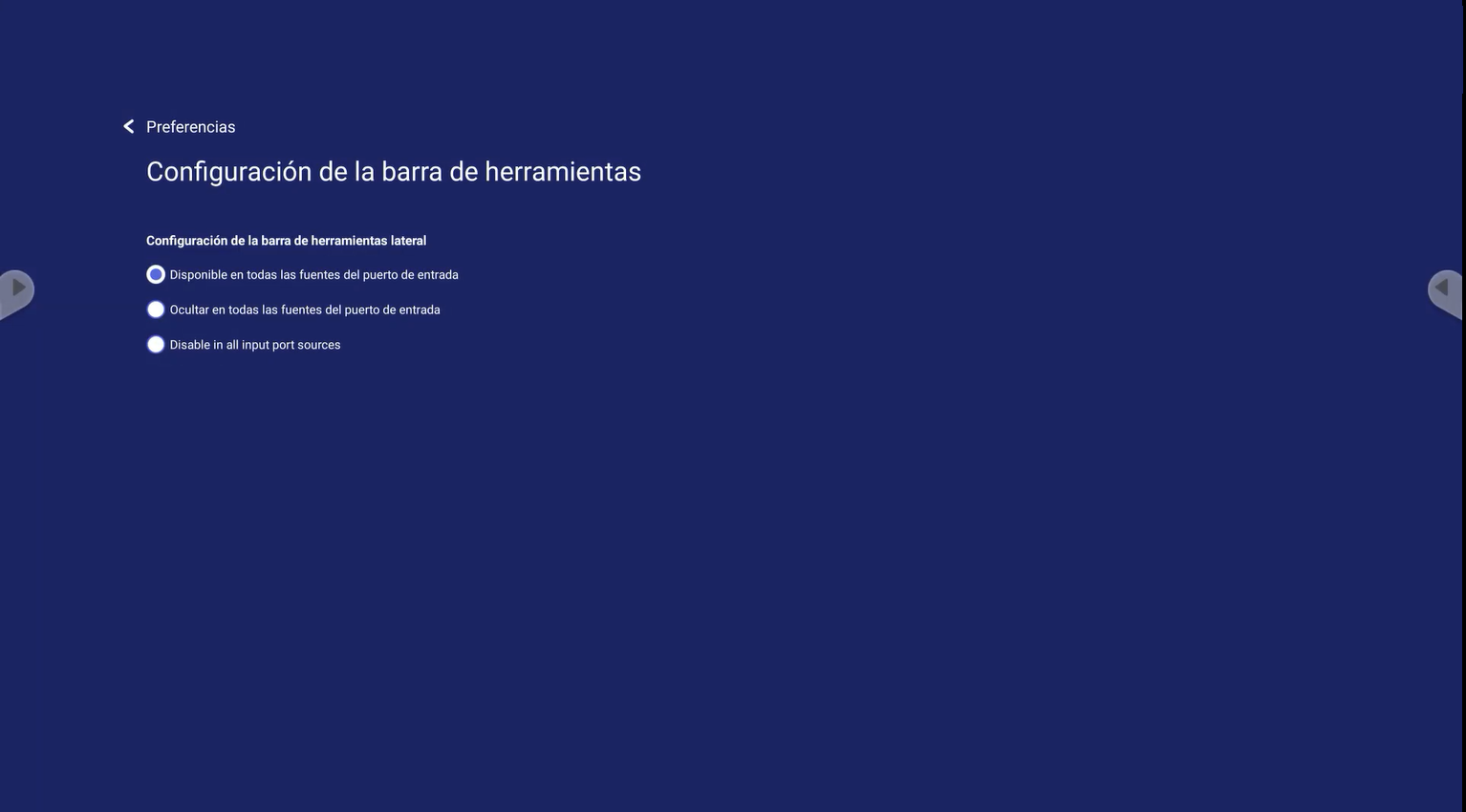 Menú de ajustes de la barra de herramientas.
Menú de ajustes de la barra de herramientas.
Cuando se establece como oculta, la barra de herramientas lateral seguirá siendo accesible deslizando desde el borde de la pantalla hacia el centro.
 Inicio
Inicio